Как найти группу в Ватсапе по названию и вступить?
Сообщества в социальных сетях объединяют людей по интересам, общему делу или ситуативной необходимости. Это очень удобный формат общения, более динамичный в сравнении с форумами. Ватсап в этом отношении не исключение. Но прежде чем принять участие в событии или объединении нужно найти конкретную группу в Ватсапе по названию и вступить. Как это сделать, используя название, и от чего зависит возможность вступить в кратком обзоре.
Содержание
- Как в Ватсапе искать группу по названию
- Найти группу в Ватсапе и вступить пол дела
- Группу в Ватсапе не всегда можно найти по названию?
- Как выйти из группы в Ватсапе
Как в Ватсапе искать группу по названию
Все пользователи, обладающие учетной записью в Ватсапе могут без ограничений присоединяться к имеющимся в текущий момент группам. Стоит ли задача весело провести время, получать ценные указания от преподавателя или решать вопросы совместного придомового хозяйства – найти в мессенджере требуемый контент несложно.
Но если запустить Ватсап и во вкладке «Чаты», открыв строку поиска, ввести название группы, поиск захватит лишь уже существующее в приложении содержимое.
Это происходит потому, что в WhatsApp не предусмотрено модуля поиска по зарегистрированным пользователями группам. Для этих целей принято использовать отдельные специализированные сайты, на которых и публикуется вся необходимая информация. Нередко очень большие группы даже дополнительно рекламируют с целью привлечь как можно больше участников.
Как правило, администраторы сообществ оставляют контактные телефоны. Пользователи могут внести указанные номера в собственный список контактов и отправить запрос ответственным лицам на присоединение.
Вишенка на торте русскоязычного интернета, пожалуй – это сайт-каталог Ватсап групп whatsism.com. Здесь содержатся сотни прямых ссылок на популярные группы и контактные данные администраторов менее публичных проектов. Существует и большое количество аналогичных сайтов, доступных в выдаче любой поисковой системы по запросу «группы Whatsapp». Вот пример – topmsg (https://topmsg.ru/wgroup).
Вот пример – topmsg (https://topmsg.ru/wgroup).
Это может вас заинтересовать: Когда разговариваешь по Ватсапу, какой статус высвечивается?
Найти группу в Ватсапе и вступить пол дела
С помощью тематических сайтов, спутников Ватсапа, можно легко найти самые разные группы. Вступить в большое сообщество также не составляет большого труда – большинство админов лояльно относятся к пользователям и быстро одобряют заявки. Новичков поджидает другая проблема – настоящий водопад уведомлений и рекламных объявлений. Чтобы защитить психику, стоит настроить сигнальную деятельность приложения.
Зайдите на страницу группы в Ватсап.
- Вызовите меню, нажав на три вертикальные точки в верхнем правом углу экрана.
- Выберите пункт «Данные группы».
- Переведите переключатель в графе «Без звука» влево, если не желаете, чтобы уведомления сопровождал звуковой сигнал.
- Нажмите на заголовок «Индивидуальные уведомления».
- Снимите галочку в чекбоксе «Использовать» или настройте в соответствии со своими предпочтениями.

Применив эти несложные манипуляции, можно не прекращая участия в группе существенно снизить назойливое информационное давление. Сохраняя спокойствие достаточно в удобное время открывать страницу сообщества в Ватсап и просматривать накопившуюся информацию.
Группу в Ватсапе не всегда можно найти по названию?
Небольшие сообщества в Ватсапе, разумеется, не публикуют информацию о себе на сайтах. Например, группа, в которую входит коллектив работников предприятия станет доступна одному из коллег только в случае, если администратор добавит его в группу собственноручно.
Другой способ – с помощью ссылки, которую может отправить любой из участников. Это тот самый механизм, используемый для публикации данных о группе на сайтах. Разница лишь в том, что ссылка распространяется в ближайшем окружении и не публикуется на массово посещаемых ресурсах. Нажав на подчеркнутый текст, пользователь после нескольких секунд проверки становится полноправным членом сообщества.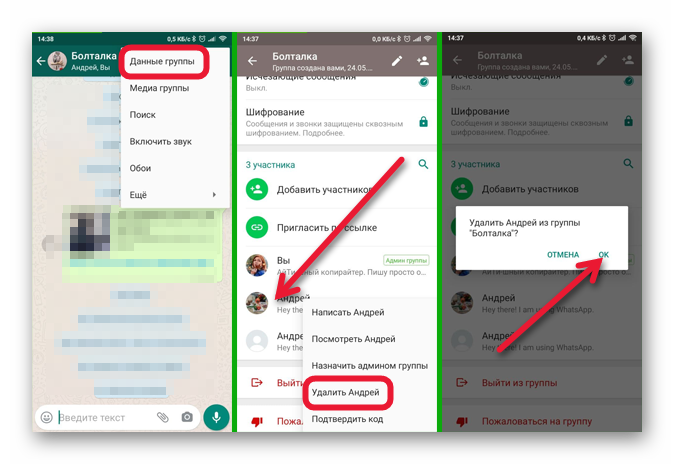
Возможно, это вас заинтересует: Как сделать ссылку в Инстаграме на Ватсап?
Как выйти из группы в Ватсапе
Если удалось найти группу в Ватсапе и вступить, но оказалось, что сообщество все таки не соответствует критериям, можно без труда распрощаться.
- Перейдите во вкладку ставшего неинтересным общего чата в Ватсапе.
- Нажмите на имя группы (iOS) или на пункт «Еще» в меню.
- Выберите опцию «выйти из группы».
Посмотрите видео о том, каким образом найти группу в Ватсапе по названию, чтобы вступить:
Права доступа в Битрикс24. Настройка прав, роли в правах Битрикс24 — KALININ интегратор Битрикс24 на vc.
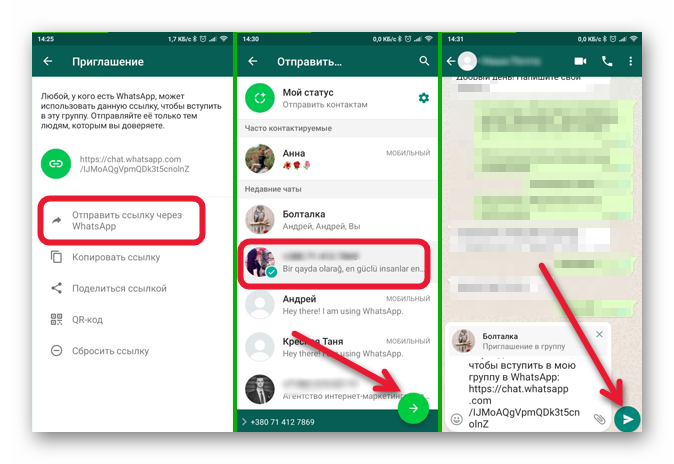 ru
ruНастройка прав доступа Битрикс24 в CRM Битрикс24, настройка прав доступа в задачах Битрикс24, настройка прав доступа в группах и проектах Битрикс24, настройка прав в телефонии Битрикс24, настройка прав в почте Битрикс24, настройка прав в открытых линиях, настройка прав в диске Битрикс24.
17 просмотров
Настройка прав доступа Битрикс24 в CRM Битрикс24
Инструкция:
- Чтобы добавить права доступа в CRM, нужно перейти в раздел меню Еще, затем выбрать пункт Настройки, далее Права доступа и после CRM
2. Перед вами откроется страница Права доступа, где нужно нажать на Добавить право доступа. Появится окно Категории пользователей. Здесь выберите нужный раздел, затем определите тип. После чего выберите интересующий пункт в списке, поставив галочку и нажмите кнопку Выбрать
3. Выбранный отдел или пользователь теперь появится в списке Права доступа, где вы сможете определить их роли с помощью списка напротив.
4.Также вы можете добавить новую роль для сотрудников. Для этого в списке ролей ниже нажмите Добавить
5. Затем нужно дать название роли и пройтись по списку сущностей и установить, к какой у новой роли будет доступ, а к какой нет. Список довольно большой, здесь же есть сущности Роботы и Смарт — процессы, поэтому внимательно выбирайте права доступа для новой роли
6. Завершите ваши настройки, нажав в конце списка кнопку Применить
Теперь когда у вас есть новая Роль, вы можете ее присвоить какому-то конкретному сотруднику или целому отделу.
Настройка прав доступа в задачах в Битрикс24
Инструкция:
- Перейдите в раздел Задачи и проекты, чтобы редактировать права доступа сотрудников. Откройте список в меню в разделе Еще и выберите пункт Права доступа
3. Если хотите добавить роль, нажмите на Создать роль. Появится новый блок, а под ним будет плюсик, нажмите на него, чтобы выбрать и добавить сотрудника
Если хотите добавить роль, нажмите на Создать роль. Появится новый блок, а под ним будет плюсик, нажмите на него, чтобы выбрать и добавить сотрудника
4. Сохраните изменения
Настройка прав доступа в группах и проектах Битрикс24
Инструкция:
- Редактировать настройки прав доступа в проектах вы можете открыв раздел Проекты. В списке выберите нужную группу
2. Откроется вкладка этой группы. Здесь нужно нажать кнопку О группе, затем перейти в Роли и права
3. Следующая вкладка Настройка группы, где вы можете редактировать все пункты в ней. Определите кто из сотрудников какие будет иметь права в этой группе и по завершению настройки нажмите кнопку Сохранить
4. Чтобы посмотреть, кто состоит в этом проекте, откройте вкладку группы и нажмите кнопку О группе и выберите блок Участники
5. В этой вкладке список членов группы. Здесь вы можете пригласить сотрудника в этот проект или настроить роли участников группы
Настройка прав в телефонии Битрикс24
Инструкция:
- Для настройки прав доступа в Битрикс24 воспользуйтесь поисковой строкой и найдите пункт меню Телефония.
 Затем перейдите в блок Права доступа
Затем перейдите в блок Права доступа
2. В новой вкладке вы можете добавить право доступа пользователям, пополнить список ролей новой ролью, изменять настройки уже имеющим права доступа сотрудникам
3. Также вы можете редактировать существующие роли, для этого надо нажать на карандашик рядом с ролью. Вы сможете настроить к каким сущностям есть у этой роли доступ, а где права ограничены. После того как отредактировали настройки, сохраните все изменения
Настройка прав в почте Битрикс24
Инструкция:
- Чтобы редактировать права доступа в почте, разверните раздел Почта
2. Затем нажмите на шестеренку и выберите в списке пункт Настройка ящика
3. Появится вкладка Управление почтовым ящиком, где вы можете произвести необходимые настройки в отношении сотрудников и сохранить изменения
Настройка прав в открытых линиях
Инструкция:
1. Настроить права доступа в открытых линиях можно перейдя в раздел Автоматизация
2. Теперь откройте список в разделе меню Бизнес-процессы и выберите пункт Процессы в ленте новостей
Теперь откройте список в разделе меню Бизнес-процессы и выберите пункт Процессы в ленте новостей
3. Появятся все процессы, которые у вас есть, выберите нужный блок кликом мыши
4. На странице выбранного процесса, нажмите кнопку Действия и в списке выберите пункт Настроить процесс
5. Далее перейдите в раздел Доступ. Здесь вы можете управлять правами доступа сотрудников к элементам и разделам выбранного процесса. По окончанию настройки, нажмите кнопку Сохранить
Настройка прав в диске Битрикс24
Инструкция:
- Откройте раздел Диск в Битрикс24. Выберите нужную папку и нажмите рядом три полоски, чтобы развернуть список. В списке выберите пункт Права доступа
2. Перед вами откроется маленькое окошко Настроить права: выбранной вами группы, где вы можете редактировать существующие роли и добавлять новых пользователей. Сохраните изменения.
Чтобы узнать подробнее, смотрите наше видео
Права доступа в Битрикс24. Настройка прав, роли в правах Битрикс24
Настройка прав, роли в правах Битрикс24
⚠ Получите консультацию по внедрению, настройке, технической поддержки Битрикс24:
➡ заполнив форму на сайте 🌐 https://kalinin-oleg.ru
➡ по телефону (WhatsApp и Telegram 💬) ☎: +79675556855
➡ пишите в наш Telegram 💬: https://t.me/KALININ_consulting_suppo…⠀
📺 Смотрите нас на YouTube: https://www.youtube.com/@kalinin24
🔊 Подписывайтесь на Telegram канал — получайте новые видео и статьи по возможностям Битрикс 24, обучающие видео Битрикс24, кейсы по Битрикс24 https://t.me/b24_k⠀
🔊 Присоединяйтесь к чату взаимопомощи по Битрикс24 в Telegram! https://t.me/b24help✅ В этом чате Вы можете задать любой вопрос по работе с Битрикс24, Вам ответят компетентные пользователи 🤗⠀
🔊 Ждем Вас в сообществе ВКонтакте: https://vk.com/kalinin.oleg⠀
🔊 Подписывайтесь на нас в Яндекс Дзене: https://zen.yandex.ru/id/5d7283c7ddfe…
🔊 Подписывайтесь на наш канал https://www.youtube.com/@kalinin24
#битрикс24 #битрикс #crmсистема#Битрикс24 #срмсистема #бизнеспроцессы #срм#Битрикс24срм #внедрениеинастройкабитрикс24 #бизнес #интеграторсрмсистем#амосрм #телефония #задачи #обучениебитрикс24
Что такое сообщества WhatsApp и как они работают?
WhatsApp, принадлежащий Meta, внедряет новую функцию под названием «Сообщества», которую тестировал в течение нескольких месяцев перед запуском. Вот все, что вам нужно знать.
Вот все, что вам нужно знать.
Читайте также: 45 секретных советов и приемов WhatsApp
Что такое сообщества WhatsApp?
В WhatsApp вам нужен чей-то номер телефона, чтобы добавить его, а групповые чаты раньше насчитывали до 256 участников (сейчас 1024!). Но теперь вкладка «Сообщества», развернутая для выбранного количества групп, позволит тысячам участвовать в сообществе, в котором размещаются чаты с несколькими подгруппами. Как только вы окажетесь в сообществе, ваш номер телефона будет скрыт (кроме администраторов и людей, с которыми вы состоите в подгруппе).
Генеральный директор Meta Марк Цукерберг назвал неизданную версию Communities «значительной эволюцией» приложения для обмена сообщениями. Впервые она была замечена в прошлом году, но WhatsApp ждал до сих пор, чтобы объявить об этом.
Цукерберг сказал, что сообщества сосредоточатся на каналах: «Точно так же, как социальные каналы взяли базовые технологии, лежащие в основе Интернета, и сделали так, чтобы каждый мог находить людей и контент в Интернете, я думаю, что обмен сообщениями в сообществе возьмет основные протоколы за один- обмена сообщениями с одним и расширить их, чтобы вам было легче общаться с группами людей, чтобы делать дела вместе».
Как работают сообщества в WhatsApp?
Пока мало что известно, так как Pocket-lint еще предстоит протестировать Сообщества, а WhatsApp, по общему признанию, все еще выясняет детали того, как именно Сообщества будут работать, основываясь на отзывах первых тестировщиков. Но, согласно заявлениям WhatsApp и Цукерберга о сообществах, вы можете ожидать следующего взаимодействия с пользователем:
Возможности
Мета сказала, что с сообществами вы можете…
- Объединить отдельные группы под одной крышей
- Получайте обновления, отправляемые всему сообществу
- Легко организуйте небольшие группы для обсуждения того, что важно для вас
- Используйте мощные инструменты в качестве администратора, включая:
WhatsApp также внедряет новые функции для лучшей поддержки сообществ, такие как реакции смайликов, возможность для администраторов групп удалять сообщения, совместное использование файлов до 2 ГБ и вызов до 32 человек.
Примеры
Сообщества могут облегчить, скажем, директору школы объединение всех родителей школьников. Они могут делиться обновлениями, которые обязательно нужно прочитать, и создавать группы по конкретным занятиям, внеклассным мероприятиям или потребностям волонтеров. Сообщества позволят другим типам сплоченных групп, таким как члены религиозной общины или даже предприятия, также вести безопасные и частные групповые беседы.
Являются ли сообщества в WhatsApp закрытыми?
WhatsApp заявил, что сообщества «по своей сути закрыты». Кроме того, в отличие от Telegram, все сообщения между людьми в сообществе шифруются, хотя название и описание сообщества не шифруются.
Подробнее о подходе Meta к конфиденциальности и безопасности сообществ можно прочитать здесь.
Когда будут доступны сообщества WhatsApp?
WhatsApp Communities в настоящее время распространяется для всех пользователей по всему миру, позволяя вам объединять отдельные групповые чаты «под одной крышей со структурой, которая им подходит», — говорится в сообщении WhatsApp в блоге.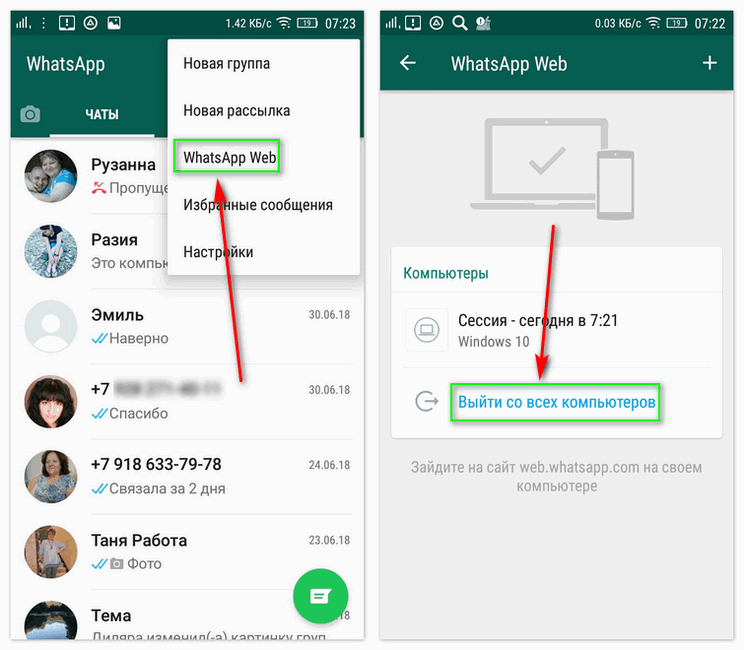 «Таким образом, люди могут получать обновления, рассылаемые всему сообществу, и легко организовывать небольшие дискуссионные группы по тому, что для них важно».
«Таким образом, люди могут получать обновления, рассылаемые всему сообществу, и легко организовывать небольшие дискуссионные группы по тому, что для них важно».
Сообщества появятся на Facebook?
Да. Meta работает над функциями сообщества для Facebook и Messenger.
Как создать локальную группу WhatsApp
Популярное приложение для смартфонов WhatsApp позволяет быстро и бесплатно обмениваться сообщениями с соединениями, которые также используют WhatsApp. Вы также можете создать локальную группу WhatsApp для своей локальной сети. Сообщение такой группе будет видно всем участникам. Эти группы все чаще используются жителями улицы, квартала или микрорайона для информирования друг друга о местных проблемах.
Создать группу WhatsApp несложно. Вы часто можете найти необходимые советы в Интернете. Но вы также можете начать прямо сейчас, прочитав следующее объяснение:
Старт группы (Android)
- Старт WhatsApp
- Нажмите на чаты
- Нажмите в меню с тремя вертикальными точками на «Новая группа» или нажмите «Чаты», «Новое сообщение» и нажмите на иконку с названием «Группа».

- Выберите имена, которые вы хотите добавить, и нажмите на зеленую стрелку
- Выберите имя для группы (максимум 25 символов). Это видно всем участникам. Так что выбирайте понятное и узнаваемое имя. Например: «Наша уличная группа поддержки». Вы также можете добавить фотографии.
Добавить участников (Android)
- Поиск во вкладке Чаты по названию вашей группы
- Нажмите на название группы, чтобы открыть ее
- Нажмите в меню (три вертикальные точки) на Информация о группе
- Теперь нажмите Добавить участника
- Выберите человека в списке контактов, которого вы хотите добавить
- Нажмите «ОК»
Также можно приглашать людей по ссылке. В этом случае эти люди не обязательно должны быть в ваших контактах. Вот как вы это делаете:
- Откройте свою группу
- Нажмите в меню (три вертикальные точки) на Информация о группе
- Нажмите Добавить участников
- Выберите опцию Пригласить в группу по ссылке
- Отправьте ссылку людям, которых хотите пригласить.
 Отправляйте ссылку только тем людям, которым вы доверяете. Если кто-то снова перешлет ссылку, то получатель сможет зарегистрироваться без одобрения участия администратором!
Отправляйте ссылку только тем людям, которым вы доверяете. Если кто-то снова перешлет ссылку, то получатель сможет зарегистрироваться без одобрения участия администратором!
В группе может быть до 256 участников. Люди, которые хотят выйти из группы, могут сделать это самостоятельно с помощью параметра «Группа заброшена» в разделе «Информация о группе».
Отправить сообщение группе (Android)
- Поиск во вкладке Чаты по названию вашей группы
- Нажмите на заголовок, чтобы открыть группу
- Введите сообщение и отправьте его. После этого все участники увидят ваше сообщение.
Создать группу администраторов (Android)
В группе может быть несколько администраторов. Только администраторы могут делать других участников администраторами. Вот как вы превращаете кого-то в администратора:
- Откройте свою группу
- Нажмите в меню (три вертикальные точки) на Информация о группе
- Найдите в списке участников человека, которого хотите сделать администратором
- Нажмите на имя
- Выберите в меню опцию Создать менеджера группы
- В обзоре вы теперь видите за человеком индикацию Администратор
Дополнительная информация
- Работа с группами под Android
- Работа с группами под iPhone
Если у вас есть местный веб-сайт, опубликуйте там сообщение о том, что существует группа WhatsApp, и сообщите людям, как зарегистрироваться и каковы правила.



 Затем перейдите в блок Права доступа
Затем перейдите в блок Права доступа
 Отправляйте ссылку только тем людям, которым вы доверяете. Если кто-то снова перешлет ссылку, то получатель сможет зарегистрироваться без одобрения участия администратором!
Отправляйте ссылку только тем людям, которым вы доверяете. Если кто-то снова перешлет ссылку, то получатель сможет зарегистрироваться без одобрения участия администратором!